요즘 넷플릭스 정기 구독자들이 많아지고, 이로 인해 넷플릭스 작품을 소개하거나 리뷰하는 글들을 많이 접할 수 있는데요. 리뷰를 작성하기 위해서 프린트 스크린(print screen) 버튼을 눌러 화면 캡처를 하게 되면, 까만 화면만 나와버리는 것을 보고 좌절한 적이 있으실 겁니다. 그래서 화면 그대로 캡처할 수 있는 쉬운 방법을 알아보겠습니다.

저는 넷플릭스가 처음 한국에 들어올 때만 해도 큰 관심이 없었는데, 지금은 넷플릭스 없이는 못 살죠. 당시에는 넷플릭스가 이만큼 성장하리라고 예상하지 못했는데요. 만약 그때 투자했었더라면 많은 돈을 벌지 않았을까 하는 생각을 합니다. 항상 돌아보면 주변에서 돈을 벌 수 있었던 기회는 많았는데요. 지금 현재도 우리 주변으로 큰돈을 벌 기회들이 지나가고 있을지도 모르니, 항상 주변에 많은 관심을 기울이면 좋겠네요.
GoFullPage 프로그램 설치
자, 일단 구글 크롬(Google Chrome) 브라우저를 엽니다.
그리고 아래와 같이 주소창에 "full page screen capture"라고 입력 후 검색합니다.
검색 결과 나오는 항목 중에 아래 그림과 같은 항목을 찾습니다. 보통 위에서 두 번째쯤에 나올 겁니다. (제일 처음 나오는 것은 광고 프로그램인데, 아마 그 프로그램도 비슷할 것으로 생각되지만 사용해보지 않았네요)
아래의 "GoFullPage"라고 되어 있는 것을 클릭하고 들어가 주세요.
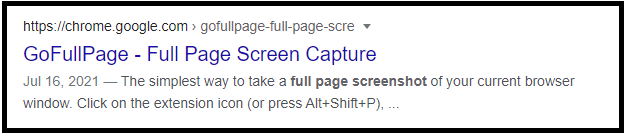
클릭하고 들어가면 다음과 같은 화면이 보입니다.
"GoFullPage - Full Page Screen Capture"이라는 글씨가 있고, 오른쪽으로 파란색 버튼 "Add to Chrome"이라고 나오는데, 이 파란색 버튼을 클릭해줍니다.

파란색 버튼을 클릭하여 해당 Extension을 Chrome에 추가하게 되면, 아래와 같은 환영의 메시지가 나타납니다.
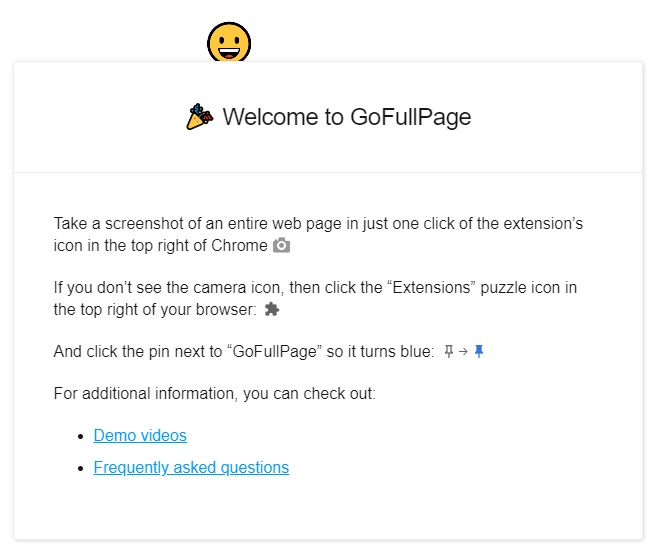
GoFullPage Setting 하기
그리고 구글 크롬의 주소창을 잘 보시면, 오른쪽 귀퉁이에 퍼즐 조각같이 생긴 것이 있습니다.
이 버튼을 클릭하시면 다음과 같은 조그만 창이 나타나는데, 여기에서 GoFullPage가 생긴 것을 볼 수 있습니다.
옆에 압정 모양같이 생긴 버튼이 있는데, 이것을 클릭하면 파란색으로 바뀌면서 주소창에 고정됩니다.
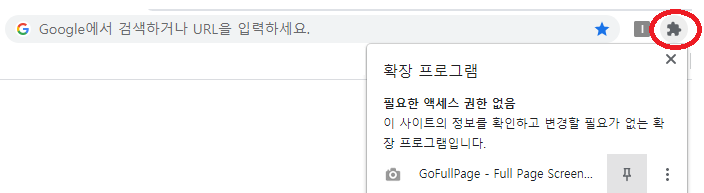
하얀색 옷핀 버튼을 클릭하여 주소창에 고정시키면, 아래 그림과 같이 파란색으로 변경됩니다.
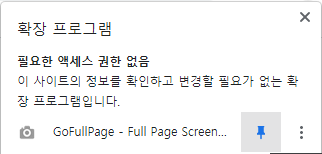
그러고 나서 주소창을 보시면, 주소창에 카메라 마크가 생긴 것을 보실 수 있습니다.

자, 그럼 이제 모든 준비가 되었습니다.
구글 크롬 브라우저에서 넷플릭스 동영상을 재생시킵니다.
그리고 원하는 장면에서 아까의 카메라 버튼을 눌러주시면, 잠시 아래와 같은 로딩이 나온 후 화면이 캡처됩니다.
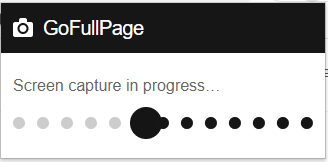
그럼 이상으로 마치겠습니다.



